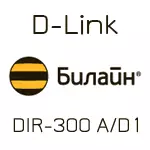
Configuración de un enrutador, al contrario de la presentación de algunos usuarios, no es una tarea muy difícil y, si no permite errores comunes, después de 10 minutos, recibirá un Internet de trabajo en una red inalámbrica.

Cómo conectar el enrutador
Como siempre, comience con esta pregunta elemental, porque incluso en esta etapa hay acciones de usuario incorrectas.
En el reverso del enrutador hay un puerto de Internet (AMARILLO), usted conecta el cable de línea beinal a él, y uno de los conectores LAN está conectado al conector de la tarjeta de red de su computadora o a una computadora portátil: la configuración es más conveniente para producir por Conexión con cable (sin embargo, si no hay tal posibilidad, es posible para WI -FI, incluso desde el teléfono o la tableta). Encienda el enrutador en la salida y no se apresure a conectarse a los dispositivos inalámbricos.

Si también tiene televisión de beeline, el prefijo también debe conectarse a uno de los puertos LAN (pero es mejor hacerlo después de la configuración, en casos raros, el prefijo conectado puede interferir con la configuración).
Entrada a la configuración de DIR-300 A / D1 y configurando Beeline L2TP
NOTA: Otro error común que interfiere se evita que se ponga "al trabajo" es una conexión beinal activa en una computadora cuando se configura y después de ella. Ejecute la conexión si se está ejecutando en una PC o computadora portátil y en el futuro no conecte: el enrutador en sí se comunicará y "distribuir" Internet a todos los dispositivos.
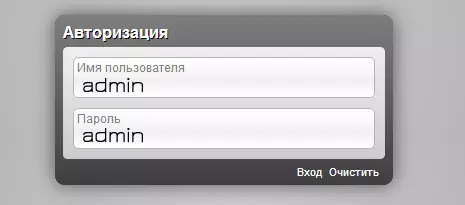
Ejecute cualquier navegador y en la barra de direcciones, ingrese 192.168.01, verá la ventana con una consulta de inicio de sesión y contraseña: debe ingresar al administrador en ambos campos: este es un nombre de usuario y una contraseña estándar para la interfaz web del enrutador.
Nota: Si después de ingresar "se expulsa" nuevamente a la página de entrada, entonces, aparentemente, alguien ya ha intentado configurar el enrutador y se ha cambiado la contraseña (se le pide que cambie cuando ingrese primero). Si no puede recordar: restablezca el dispositivo a la configuración de fábrica, utilizando el botón RESET en la carcasa (mantenga presionado 15-20 segundos, el enrutador está incluido en la red).
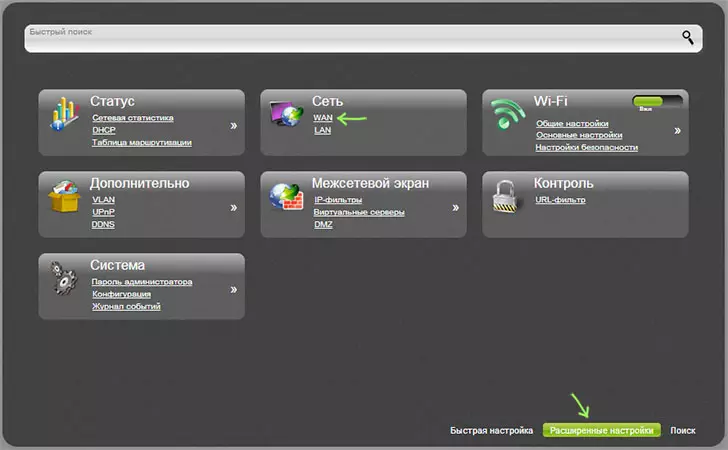
Después de ingresar el inicio de sesión y la contraseña, verá la página principal de la interfaz web del enrutador, donde se realizan todas las configuraciones. En la parte inferior de la página Configuración DIR-300 A / D1, haga clic en "Configuración extendida" (si es necesario, cambie el idioma de la interfaz usando la parte superior derecha).
En la configuración extendida en el elemento "Red", seleccione "WAN", se abre una lista de conexiones en las que se abrirá la IP Active - Dynamic IP (Dynamic IP). Haga clic en él con el mouse para abrir la configuración de esta conexión.
Los parámetros de conexión cambian de la siguiente manera:
- Tipo de conexión - L2TP + IP dinámico
- Nombre: puede dejar el estándar, y puede ingresar algo conveniente, por ejemplo, Beeline, esto no afecta
- Nombre de usuario: su inicio de sesión de Internet Beeline, generalmente comienza a partir de 0891
- Confirmación de contraseña y contraseña: su contraseña desde Internet Beeline
- Dirección del servidor VPN - tp.internet.beeline.ru
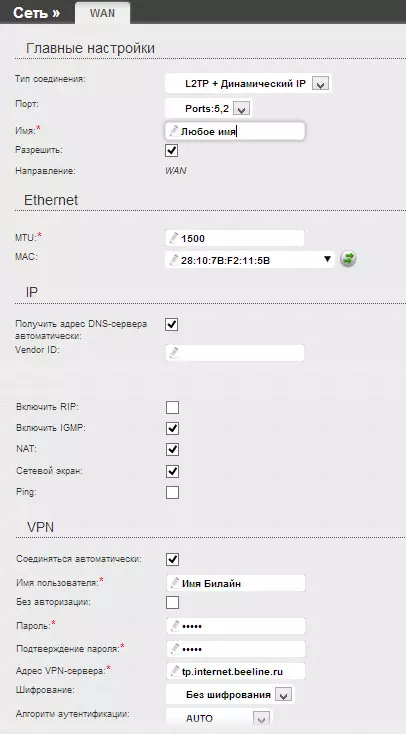
Los parámetros de conexión restantes en la mayoría de los casos no deben cambiarse. Haga clic en el botón "CAMBIAR", después de lo cual volverá a llegar a la lista de conexiones. Preste atención al indicador en el lado superior derecho de la pantalla: haga clic en él y seleccione "Guardar": esto confirma el ahorro final de la configuración en la memoria del enrutador para que no se caigan después de que la alimentación esté apagada.
Siempre que todas las credenciales de Beeline se ingresen correctamente, y la conexión L2TP no se está ejecutando en la computadora en sí misma, si actualiza la página actual en el navegador, puede ver que la conexión recién configurada está en el estado "conectado". El siguiente paso es configurar la configuración de seguridad Wi-Fi.
Instrucciones de configuración de video (reloj desde 1:25)
Instalación de la contraseña de Wi-Fi, configurando otras configuraciones de red inalámbrica
Para poner una contraseña en Wi-Fi y restringir el acceso a los vecinos a su Internet, regrese a la configuración avanzada de DIR-300 A D1. Bajo la inscripción Wi-Fi, haga clic en el elemento "Configuración básica". En la página que se abre, tiene sentido configurar solo un parámetro: el SSID es el "nombre" de su red inalámbrica, que se mostrará en dispositivos de los que está conectado (y se puede ver en el valor predeterminado), ingrese cualquier , sin usar cirílico, y ahorrar.
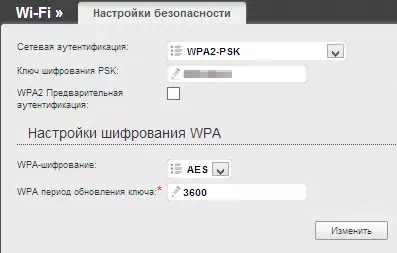
Después de eso, abra el enlace de seguridad en el mismo párrafo "Wi-Fi". En la configuración de seguridad, use los siguientes valores:
- Autenticación de red - WPA2-PSK
- Tecla de cifrado PSK: su contraseña en Wi-Fi, no menos de 8 caracteres, sin usar Cyrillic
Guarde la configuración haciendo clic primero haciendo clic en el botón "Editar", y luego "Guardar" en la parte superior del indicador correspondiente. En este ajuste, se completa el enrutador Wi-Fi Dir-300 A / D1. Si también necesita configurar IPTV BEELLINE, use el asistente de configuración de IPTV en la página principal de la interfaz del dispositivo: todo lo que se realizará es especificar el puerto LAN al que está conectado el televisor.
Si algo no funciona, entonces la solución de muchos problemas que surja al configurar el enrutador se describe aquí.
